情報番号:009613 【更新日:2010.03.24】
[スタート]メニューからデスクトップアイコン(ユーザーのファイル、コンピューター、コントロールパネル)を表示させる方法<Windows(R)7>
対応機器・対象OSとカテゴリ
| 対応機種 |
|
| 対象OS |
Windows(R)7 |
| カテゴリ |
Windowsの操作/設定、Windowsの便利な使いかた |
回答・対処方法
はじめに
Windows 7の初期設定でデスクトップ上に表示されているデスクトップアイコンは、[ごみ箱]アイコンのみです。
※機種によっては、インストールされているプログラムのショートカットアイコンが表示されている場合があります。
※デスクトップ上にアイコンが何も表示されていない場合は、非表示に設定されている可能性があります。[009611:デスクトップ上にアイコンを表示させる方法<Windows(R)7>]を参照し、デスクトップ上にアイコンが表示される設定に変更してください。
ここでは、[スタート]メニューからデスクトップアイコンを表示させる方法について説明します。
※[スタート]メニューから表示させることができるデスクトップアイコンは、[ユーザーのファイル](ユーザーアカウント名)、[コンピューター]、[コントロールパネル]アイコンのみです。[ごみ箱]アイコンや[ネットワーク]アイコンを表示させるには、[009501:デスクトップアイコン(コンピューター、ユーザーのファイル、ネットワーク、ごみ箱、コントロールパネル)を表示させる方法<Windows(R)7>]を参照してください。
操作手順
ここでは、例として[コンピューター]をデスクトップに表示させます。
- [スタート]ボタン
 をクリックし、[スタート]メニューを表示させます。
をクリックし、[スタート]メニューを表示させます。 - [スタート]メニューの右側に表示される[コンピューター]をマウスの右ボタンでクリックします。
※[ユーザーのファイル](ユーザーアカウント名)、[コントロールパネル]をデスクトップに表示させたい場合は、表示させたい項目をマウスの右ボタンでクリックしてください。
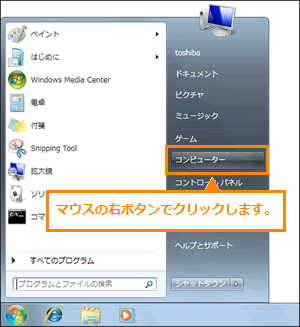 (図1)
(図1)
- 表示されるメニューから[デスクトップに表示(S)]をクリックします。
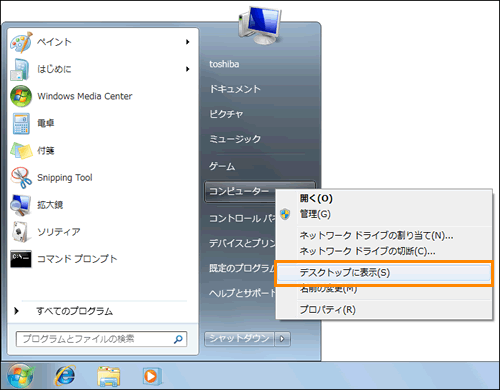 (図2)
(図2)
操作は以上です。
デスクトップ上に[コンピューター]アイコンが表示されていることを確認してください。
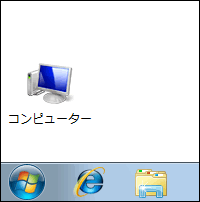 (図3)
(図3)
<補足:デスクトップに表示させたデスクトップアイコンを非表示にしたい場合>
- 上記と同様の操作を行ない、手順3で[デスクトップに表示(S)]をクリックしてチェックをはずしてください。
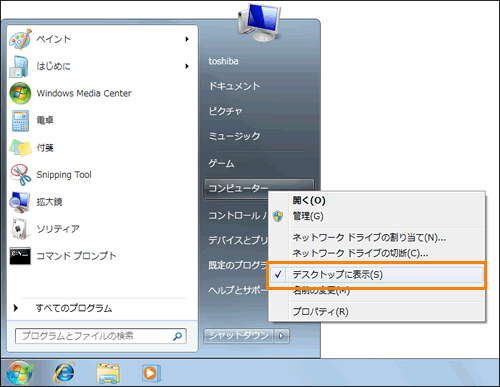 (図4)
(図4)
関連情報
以上
 をクリックし、[スタート]メニューを表示させます。
をクリックし、[スタート]メニューを表示させます。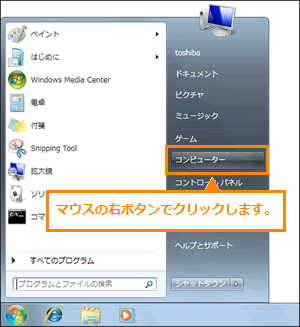 (図1)
(図1)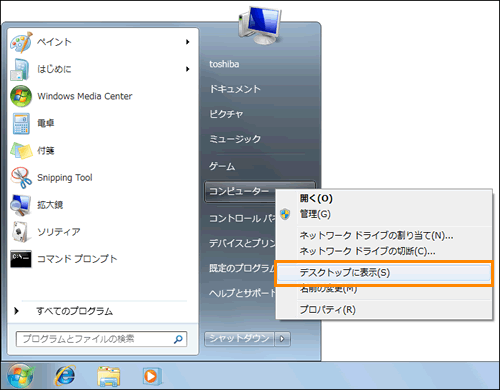 (図2)
(図2)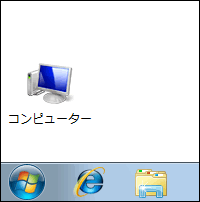 (図3)
(図3)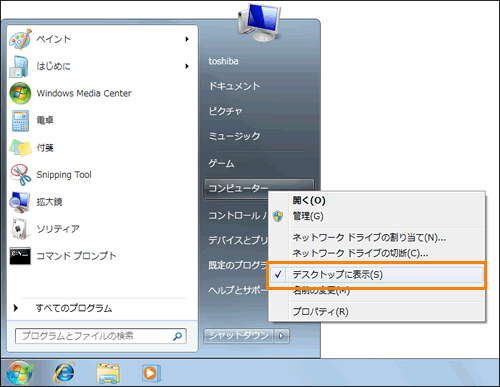 (図4)
(図4)